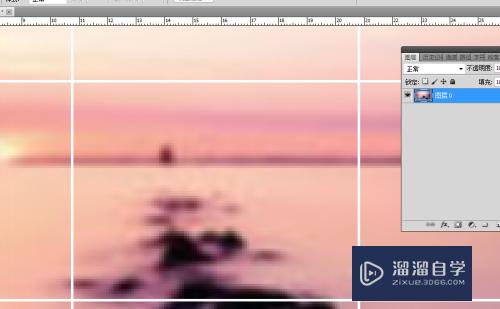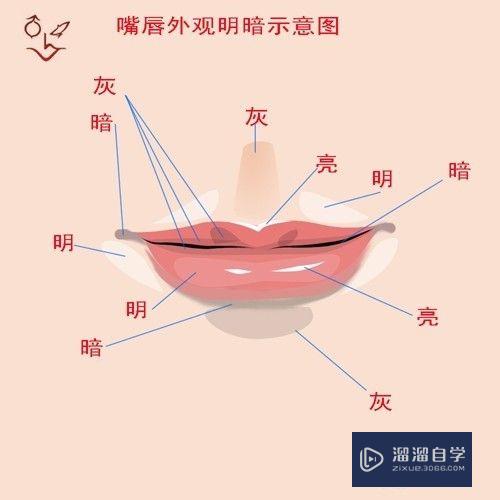CAD打印怎么把Autodast教育板产品制作去掉(cad打印怎么把教育版产品制作去掉)优质
CAD是一款常用软件。在打印CAD图形时。常会有Autodast教育产品字样。很多小伙伴都觉得非常碍眼。那么CAD打印怎么把Autodast教育板产品制作去掉?一起来看看小渲的方法吧!
工具/软件
硬件型号:华硕(ASUS)S500
系统版本:Windows7
所需软件:CAD2007
方法/步骤
第1步
打开CAD图纸。点击左上角的文件
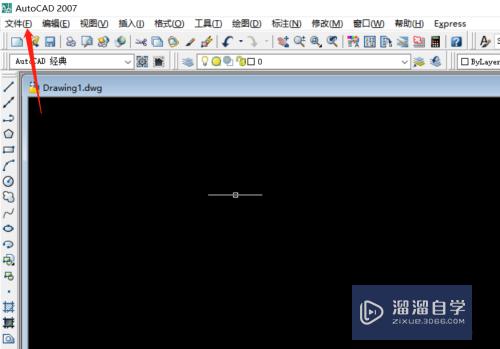
第2步
在弹出的下拉菜单中。选择鬼贪“另存为”。
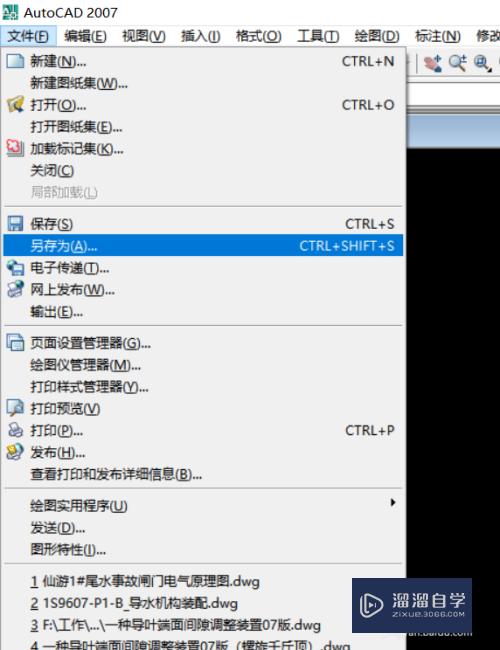
第3步
在弹出的对话框中。点睡躲出“文件类型”下拉框。选择“dxf”后缀。然后点击保存。
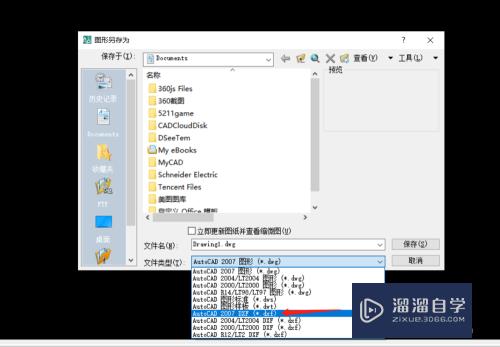
第4步
这时打开的文件画面就被后缀“dxf”的文件替代。注意。原文件并没有被修改。只是被后置。此时可以将原文件关闭。系统询问是否保存时。选择“否”即可。
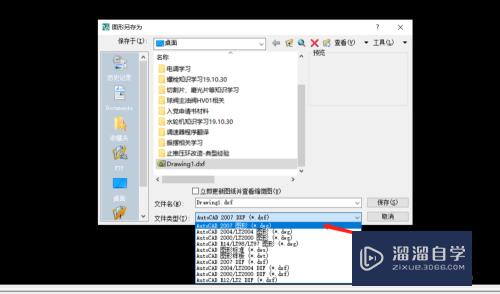
第5步
同样的方法。将后缀“dxf”文件另存为“物争码.dwg”文件即可。

第6步
此时再打印。就会发现教育产品字样已经没有了呀。
以上关于“CAD打印怎么把Autodast教育板产品制作去掉(cad打印怎么把教育版产品制作去掉)”的内容小渲今天就介绍到这里。希望这篇文章能够帮助到小伙伴们解决问题。如果觉得教程不详细的话。可以在本站搜索相关的教程学习哦!
更多精选教程文章推荐
以上是由资深渲染大师 小渲 整理编辑的,如果觉得对你有帮助,可以收藏或分享给身边的人
本文标题:CAD打印怎么把Autodast教育板产品制作去掉(cad打印怎么把教育版产品制作去掉)
本文地址:http://www.hszkedu.com/60542.html ,转载请注明来源:云渲染教程网
友情提示:本站内容均为网友发布,并不代表本站立场,如果本站的信息无意侵犯了您的版权,请联系我们及时处理,分享目的仅供大家学习与参考,不代表云渲染农场的立场!
本文地址:http://www.hszkedu.com/60542.html ,转载请注明来源:云渲染教程网
友情提示:本站内容均为网友发布,并不代表本站立场,如果本站的信息无意侵犯了您的版权,请联系我们及时处理,分享目的仅供大家学习与参考,不代表云渲染农场的立场!